- Twitch è probabilmente la piattaforma di streaming più conosciuta per i giocatori. Oltre ai giocatori professionisti, chiunque può avviare questa app e giocare al gioco preferito, come Minecraft.
- Alcuni utenti hanno provato ad avviare Twitch con Minecraft e hanno riscontrato il Twitch non ha potuto verificare la versione di Minecraft errore.
- Se stai cercando guide alla risoluzione dei problemi più specifiche relative a una determinata app Web, dai un'occhiata al nostro Sezione di correzione delle app Web.
- Dai un'occhiata al nostroFix Hubper guide complete sulla risoluzione dei problemi tecnicidai nostri fidati esperti di tecnologia.

Questo software manterrà i tuoi driver attivi e funzionanti, proteggendoti così da errori comuni del computer e guasti hardware. Controlla tutti i tuoi driver ora in 3 semplici passaggi:
- Scarica DriverFix (file di download verificato).
- Clic Inizia scansione per trovare tutti i driver problematici.
- Clic Aggiorna driver per ottenere nuove versioni ed evitare malfunzionamenti del sistema.
- DriverFix è stato scaricato da 0 lettori questo mese
Molti utenti hanno provato ad avviare Contrazione con Minecraft e ho incontrato il Twitch non ha potuto verificare la versione di Minecraft messaggio di errore.
Anche se il Minecraft o gli sviluppatori di Twitch non hanno rilasciato alcuna correzione per questo errore specifico, gli utenti del Web hanno collaborato per risolvere il problema.
Se anche tu sei turbato da questo problema, ecco un paio di suggerimenti per la risoluzione dei problemi per aiutarti a risolvere questo fastidioso errore.
Come posso risolvere l'errore di versione di Minecraft non riuscito a verificare Twitch?
- Esegui software con privilegi di amministratore
- Disabilita il software antivirus
- Usa invece Jar Launcher
1. Esegui software con privilegi di amministratore
Per Minecraft:
- Passare alla cartella di installazione di Minecraft sul tuo PC.
- Trovare la Minecraft.exe (o qualsiasi altra variazione di questo nome) e fare clic con il tasto destro su di esso.
- Selezionare Esegui come amministratore.
Nota: Se vuoi evitare di farlo ogni volta che vuoi eseguire Minecraft come amministratore, puoi seguire i passaggi seguenti:

- Fare clic con il tasto destro del mouse su Minecraft.exe.
- Selezionare Proprietà, e fare clic su Compatibilità scheda.
- Spunta la casella accanto a Esegui questo programma come amministratoree fare clic su OK.
Per Twitch: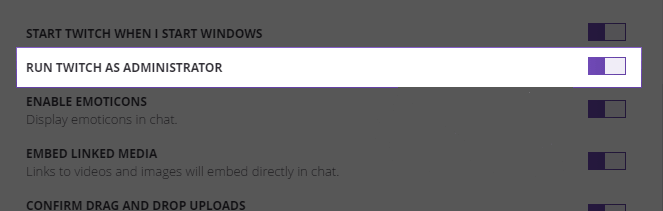
- Aperto Contrazione.
- Clicca su File, e seleziona impostazioni.
- Nel Scheda Generale, scorri verso il basso e attiva Esegui Twitch come amministratore opzione. (Dovrebbe essere viola se attivato).
2. Disabilita il software antivirus

Secondo quanto riferito, alcuni problemi con Twitch sono stati causati da un conflitto tra diversi software antivirus e firewall con il software.
Se il primo metodo non ha risolto l'errore, prova a disabilitare entrambi i servizi firewall e antivirus per un periodo di tempo limitato, quindi prova ad aprire nuovamente Twitch con Minecraft.
Nel peggiore dei casi, potresti dover rimuovere il tuo antivirus. Se la rimozione dell'antivirus risolve il problema, prendi in considerazione il passaggio a un nuovo antivirus come Bitdefender.
Questo fantastico strumento offre la migliore protezione sul mercato e, grazie alla funzione di modalità di gioco, non interferirà in alcun modo con i tuoi giochi.
Offre una protezione completa contro virus, worm, spam, spyware e altri malware. Il firewall integrato respinge gli attacchi dalla rete.

Bitdefender Antivirus Plus
Gioca al tuo gioco preferito e contemporaneamente proteggi il tuo PC dai malware solo con Bitdefender Antivirus Plus!
Scaricalo ora
3. Usa invece Jar Launcher

- Apri il App Twitchtche fare clic su File.
- Selezionare Impostazioni.
- Nel Minecraft scheda, scorri verso il basso fino all'opzione Metodo di lancio.
- Cambia il programma di avvio da Launcher nativo per Lanciatore di barattoli.
- Prova qualunque Giava versione che stai utilizzando.
- Nel caso in cui questo non funzioni, prova ad aggiornare la tua app Java.
- Prova anche con a 64 bit versione.
In questo articolo, abbiamo esplorato alcuni dei metodi migliori per correggere l'errore Twitch non ha potuto verificare la versione di Minecraft. Assicurati di seguire attentamente i passaggi.
Speriamo che questa guida ti abbia aiutato a risolvere il tuo problema e che tu abbia ricominciato a trasmettere in live streaming il gameplay di Minecraft. Se hai trovato utile questa guida, non esitare a farcelo sapere nella sezione commenti qui sotto.
![[Risolto] La chat di Twitch non si connette/carica](/f/2e5d67018961059d26d8afde2aad5c3f.jpg?width=300&height=460)

